ჩვენი საყვარელი ფოტოები გვაკავშირებს წარსულთან და გვახსენებს, თუ როგორ გვაგრძნობინებდა ადამიანები, ადგილები და გამოცდილება. ისინი შთააგონებენ ჩვენს წარმოსახვას და როგორღაც ათავისუფლებენ სტრესს. მაგრამ ზოგიერთი ფოტო თქვენს iPhone-ზე უნდა იყოს დაცული.
უმეტეს შემთხვევაში, ჩვენ გვიყვარს ფოტოების ჩვენება მეგობრებთან ან ოჯახის წევრებთან. მაგრამ თქვენს ტელეფონში შეიძლება იყოს რამდენიმე სურათი ან ვიდეო, რომელიც ძალიან კონფიდენციალური ან პირადია. როგორიც არ უნდა იყოს მიზეზი, თქვენ არ გინდათ, რომ ისინი ყველასთვის ხილული იყოს.
ამ კონტექსტში, თქვენს ტელეფონში ფოტოს ან ვიდეოს დამალვის იდეა არსებითი და სასიცოცხლოდ მნიშვნელოვანია. საბედნიეროდ, iPhones გთავაზობთ ამ სერვისს სხვადასხვა გზით, რაც ქვემოთ იქნება განხილული.
შინაარსი
-
ფოტოების დამალვა თქვენს iPhone-ში ჩაშენებული ფუნქციების გამოყენებით
- ფოტოების დამალვა დამალულ ალბომში
- ფოტოების დამალვა და ჩაკეტვა Notes აპლიკაციის გამოყენებით
- ფოტოების დამალვა აპების გამოყენებით iPhone-ში
- დასკვნა
- დაკავშირებული პოსტები:
ფოტოების დამალვა თქვენს iPhone-ში ჩაშენებული ფუნქციების გამოყენებით
ჩაშენებული ფუნქციები არ საჭიროებს ჩამოტვირთვას ან დამატებით პროგრამულ უზრუნველყოფას დამალვის პროცესის გასაადვილებლად. მათ შორისაა დამალული ალბომი და ნოტების აპლიკაცია.
გაითვალისწინეთ, რომ ეს ფუნქციები მხოლოდ ხელს შეუშლის თქვენი ფოტოების გამოჩენას მომენტებში, წლებსა და კოლექციის ხედებში. დამალული სურათები კვლავ გამოჩნდება თქვენი ალბომების დათვალიერებისას.
- გახსენით და გაუშვით ფოტოების აპი.
- თქვენი ეკრანის ზედა მარჯვენა კუთხეში დააწკაპუნეთ აირჩიეთ და აირჩიეთ ფოტო(ები), რომლებიც გსურთ დამალული. თქვენ ასევე შეგიძლიათ ამის გაკეთება ხელით, როდესაც უყურებთ ერთი სურათის გადახედვას.
- ქვედა მარცხენა კუთხეში დააწკაპუნეთ გააზიარეთ ხატულა - ლურჯში ისარი, რომელიც გადაჭიმულია ზემოთ.
- დააჭირეთ დამალვა ღილაკი შედეგად მენიუს ბოლოში.
- დაადასტურეთ თქვენი გადაწყვეტილება შეხებით ფოტოს დამალვა, რომელიც განათავსებს ფოტოს ახალ ალბომების საქაღალდეში, რომელსაც ე.წ დამალული.
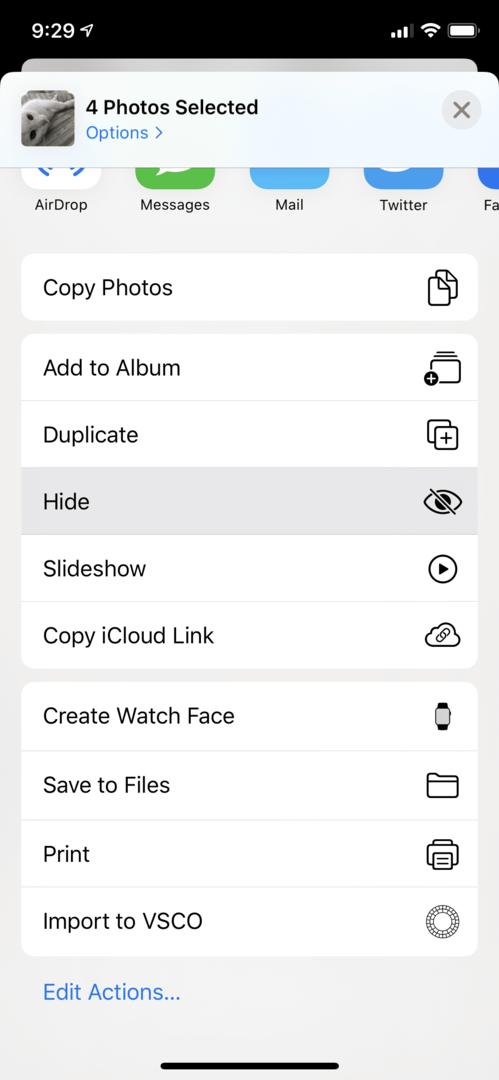
ფოტოების დამალვა დამალულ ალბომში
ეს მოიცავს ფოტოების ხელახლა ხილვას. მას აქვს გავლენა თქვენს iCloud ფოტო ბიბლიოთეკაზე, სადაც ისინი ინახება. სურათების ხელახლა ხილვა შეგიძლიათ შემდეგი პროცედურებით:
- დააწკაპუნეთ ფოტოების აპლიკაცია და გაუშვით.
- გადადით ალბომებში და იპოვეთ დამალული საქაღალდე. შეეხეთ მას როგორც კი იპოვით.
- აირჩიეთ ფოტო(ები), რომლებიც გსურთ გახადოთ ხილული.
- შეეხეთ გააზიარეთ ხატულა და აირჩიეთ დამალვა. ფოტო წაიშლება გვერდიდან დამალული საქაღალდეში და გადაყვანილია წლების, მოგონებებში ან ნებისმიერ სხვა საქაღალდეში, რომელშიც თავდაპირველად იყო შენახული.
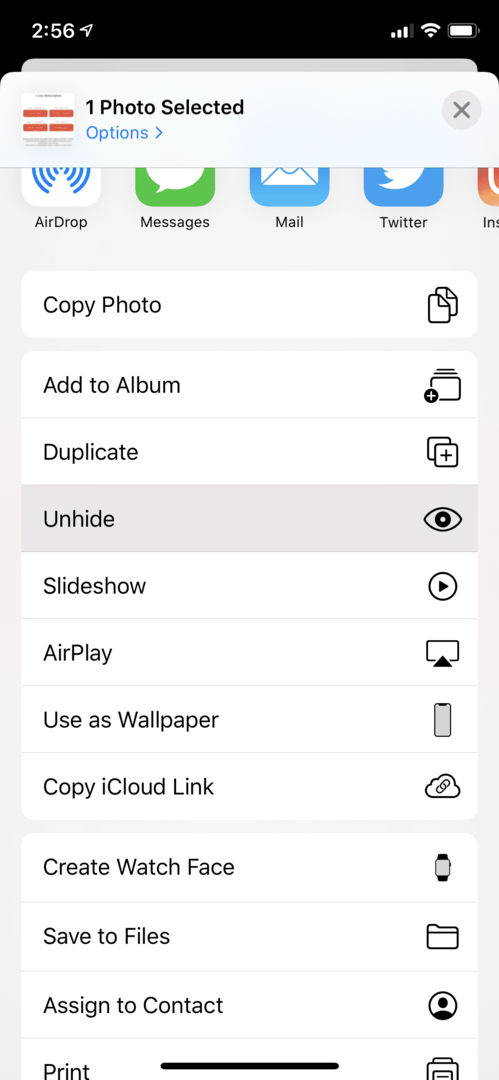
დამალული საქაღალდეში ყველა ფოტოს დამალვის შემთხვევაში საქაღალდე ავტომატურად გაქრება. მაგრამ თუ მათ კვლავ დამალავთ, საქაღალდე კვლავ გამოჩნდება.
ფოტოების დამალვა და ჩაკეტვა Notes აპლიკაციის გამოყენებით
თუ გსურთ სურათების დამალვა და ჩაკეტვა Notes აპში, სცადეთ შემდეგი:
- გახსენით და გაუშვით ფოტოების აპლიკაცია.
- იპოვნეთ და აირჩიეთ ფოტო(ებ)ში ფოტოების აპლიკაცია ხანგრძლივი დაჭერით.
- დააწკაპუნეთ გააზიარეთ ხატი.
- Აირჩიე შენიშვნები ხატი. თუ ის არ გამოჩნდება, შეეხეთ სამი წერტილი და შემდეგ დააწკაპუნეთ შენიშვნები აპლიკაცია.
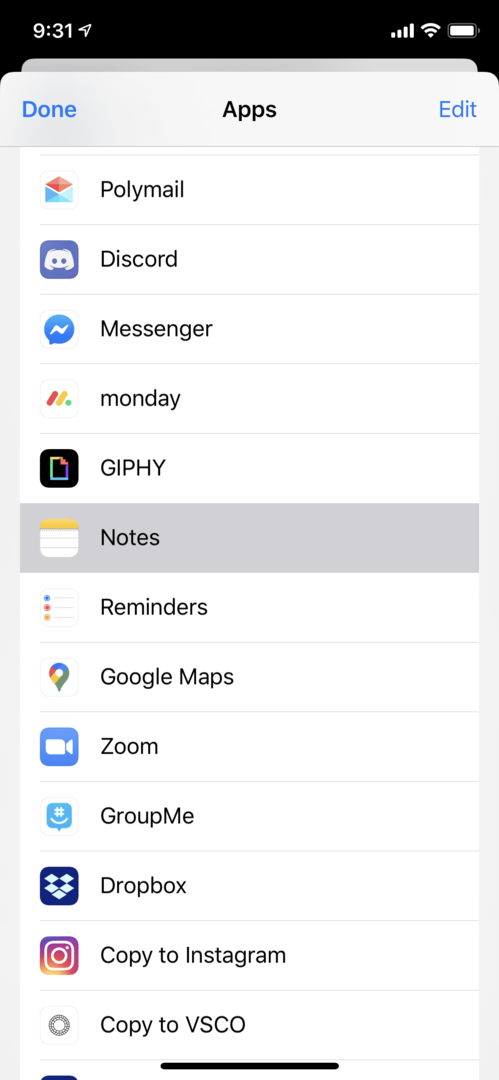
- მიეცით თქვენს შენიშვნას სახელი და შემდეგ დაამატეთ ტექსტი.
- შეინახეთ შენიშვნა თქვენს ნაგულისხმევ ანგარიშში შეხებით Შენახვა თქვენი ეკრანის ზედა მარჯვენა კუთხეში.
- ანგარიშების გადასართავად დააწკაპუნეთ მარჯვნივ მიმართული ისარი ანგარიშის სახელის გვერდით.
- გახსენით შენიშვნა, რომელიც შეიცავს ფოტოს, აირჩიეთ გააზიარეთ ხატულაზე და შემდეგ შეეხეთ ჩაკეტვის შენიშვნა. მოთხოვნის შემთხვევაში, შეიყვანეთ თქვენი Notes პაროლი.
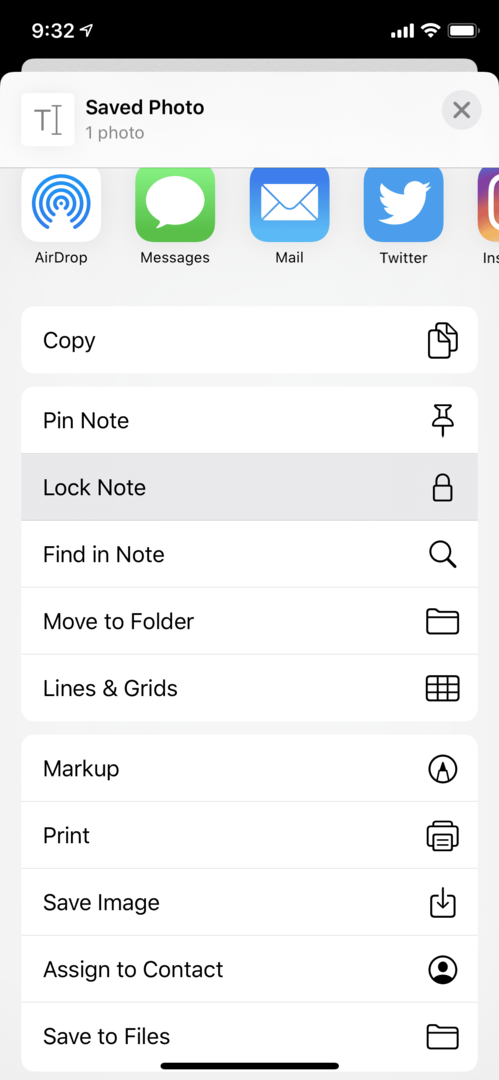
- შემდეგ, დაუბრუნდით თქვენს ფოტოს ფოტოების აპლიკაცია და წაშალეთ სურათი აპიდან არჩევით ნაგავიხატი.
- შემდეგი, გახსენით ალბომების ჩანართი.
- გადაახვიეთ ქვემოთ, სანამ არ იპოვით სხვა ალბომები და აირჩიეთ ახლახან წაშლილია.
- აირჩიეთ სურათი და შემდეგ შეეხეთ წაშლა.
- დაადასტურეთ წაშლა შეხებით ფოტოს წაშლა.
ფოტო დაიმალება შენიშვნების ფარგლებში. თუ გადაწყვიტეთ მისი შენახვა ფოტოების აპლიკაცია, განბლოკეთ შენიშვნა, აირჩიეთ გააზიარეთ ხატულა და შეეხეთ Შენახვა.
ფოტოების დამალვა აპების გამოყენებით iPhone-ში
შეიძლება დაგჭირდეთ საიდუმლო ფოტოალბომის გაკეთება, რომლის შესახებ მხოლოდ თქვენ იცოდით. ადამიანებს, რომლებიც ცდილობენ შექმნან ასეთი საქაღალდეები, არც კი სურთ, რომ სხვებმა დაინახონ, რომ მათ აქვთ ასეთი ფარული საქაღალდეები ტელეფონებზე. ჩაშენებული ფუნქციები ვერ უზრუნველყოფს ასეთ მომსახურებას. საუკეთესო ალტერნატივა არის მესამე მხარის აპლიკაციების გამოყენება, რომლებიც თქვენს iPhone-ზე სურათებს მალავს.
1. პირადი ფოტო Vault Pro
ეს არის კონფიდენციალურობის აპლიკაცია iOS-ში, რომელიც საშუალებას გაძლევთ დაბლოკოთ თქვენი ფოტოები ისე, რომ მხოლოდ თქვენ გქონდეთ მათზე წვდომა. შეგიძლიათ სურათების იმპორტი ან ექსპორტი თქვენი ფოტოების აპიდან, მათი სინქრონიზაცია iTunes-თან, ტექსტური სურათების ან ელ. ფოსტით, ან სხვა მოქმედებების განხორციელება.
მას აქვს პირადი კამერა, რომელიც საშუალებას გაძლევთ გადაიღოთ ფოტოები პირდაპირ აპლიკაციაში, კამერის როლის გავლის გარეშე. მას ასევე აქვს Decoy პაროლი, რათა თავიდან აიცილოს ყველა, ვინც დაჟინებით მოითხოვს ნახოს რა არის პირადი ფოტო სარდაფის შიგნით. როდესაც იყენებთ ამ პაროლს, აპი გაიხსნება სურათების სხვა ნაკრებისთვის.
მას ასევე აქვს შესვენების ანგარიში, რათა ფარულად გადაიღოს დამნაშავე, რომელიც ცდილობს თქვენს საიდუმლო ალბომზე წვდომას წინა კამერის გამოყენებით. ის ასევე იწერს მათ GPS მდებარეობას.
2. საუკეთესო საიდუმლო საქაღალდე
ეს არის უფასო აპლიკაცია iOS-ზე, რომელიც საშუალებას გაძლევთ შექმნათ ჩაკეტილი ფოტოალბომი იმ ფოტოებისთვის, რომლებიც გსურთ საიდუმლოდ შეინახოთ. ის დაცულია პაროლით და გაფრთხილებთ, როდესაც ვინმე ცდილობს მასზე წვდომას. ის ასევე იღებს ამ დამნაშავის კადრს და ინახავს ისე, რომ თქვენ შეგიძლიათ ნახოთ ამ ადამიანის სახე.
დასკვნა
თქვენს iPhone-ზე ფოტოს ან ვიდეოს დამალვა არასოდეს არ უნდა იყოს ასეთი რთული. ამის გაკეთების მრავალი ეფექტური გზა არსებობს, ჩაშენებული ფუნქციების გამოყენებით კონფიდენციალურობის აპებამდე. თქვენ შეგიძლიათ შეინახოთ თქვენი პირადი ფოტოები მხოლოდ თქვენი თვალებისთვის.